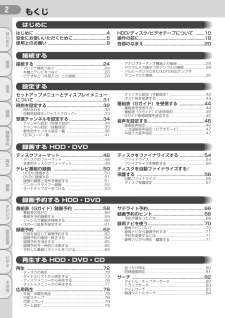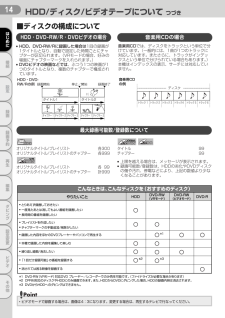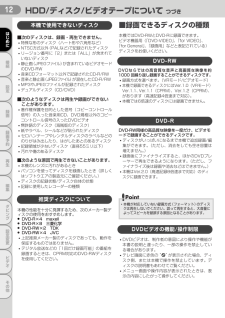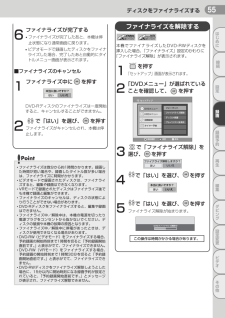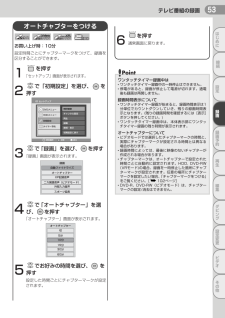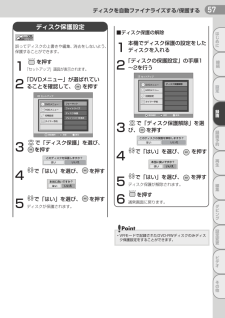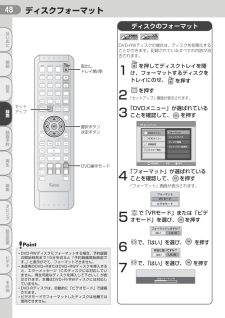Q&A
取扱説明書・マニュアル (文書検索対応分のみ)
"ファイナライズ"1 件の検索結果
"ファイナライズ"20 - 30 件目を表示
全般
質問者が納得①アナログ終了後であっても、HDDの画像を再生し見ることはできます
②ビデオの画像再生も可能です。
③DVDダビング・ファナライズも可能と判断します。
HDD、VHS「再生」機器としては引き続き利用できますが、当然アナログ放送終了後の、TV放送「録画」は不可となります。
TV放送用録画機器として引き続き今の機器を使用されようとした場合、簡易なデジタルチューナを外付け、赤・白・黄色ケーブルなどをつないで利用はできるかもしれませんが、使い勝手からして実用的でないかと思います。
5215日前view111
2設定録画録画予約編集再生ダビング接続はじめに設定変更ビデオその他もくじ接続するはじめに ........................................................... .....4安全にお使いいただくために..............................5使用上のお願い ....................................................8HDD/ディスク/ビデオテープについて ........10操作の前に.......................................................... 18各部のなまえ......................................................20はじめに接続する ........................................................... .24・アンテナ線をつなぐ ..................................................... ....
14設定録画録画予約編集再生ダビング接続はじめに設定変更ビデオその他■ディスクの構成についてこんなときは、こんなディスクを(おすすめのディスク) やりたいこと DVD-RW (VRモード) DVD-RW (ビデオモード ) DVD-R HDD● 録画した内容をほかのDVDプレーヤーやパソコンで再生する ● とりあえず録画しておきたい ● 一度見たあとは消してもよい番組を録画したい ● 長時間の番組を録画したい ● プレイリストを作成したい ● チャプターマークの手動追加/削除がしたい ● 本機で録画した内容を編集して楽しむ ● 繰り返し録画/消去したい ● 「1回だけ録画可能」の番組を録画する ● 消されては困る映像を録画する *1 DVD-RW(VRモード)対応DVD プレーヤー/レコーダーでのみ再生可能です。 (ファイナライズが必要な場合があります) *2 CPRM対応のディスクやHDDにのみ録画できます。 また、HDDからDVDにダビングした場合、 HDDの録画内容は消去されます。 *3 DVDからHDDへのダビングはできません。 ○ ○ ○ ○ ○ ○ ○ ○ ○ ○ ○ ○ ○ ○...
HDD/ディスク/ビデオテープについて つづき設定録画録画予約編集再生ダビング接続はじめに設定変更ビデオその他12本機ではDVD-RWとDVD-Rに録画できます。ビデオ機器用(「DVD-VIDEO」、「for VIDEO」、「for General」、「録画用」などと表記されている)ディスクをお使いください。DVDならではの高音質な音声と高画質な映像を約1000 回繰り返し録画することができるディスクです。●録画方式を選べます。(VRモード/ビデオモード)●本機で録画できるディスクにはVer.1.0(VRモード)Ver.1.1、Ver.1.1(CPRM)、Ver.1.2(CPRM)、があります(高速記録4倍速まで対応)。●本機では6倍速のディスクには録画できません。DVD-RW同様の高品質な映像を一度だけ、ビデオモードで録画することができるディスクです。●ディスクがいっぱいになるまで本機で追加録画/編集ができます。(ただし、消去をしても空き容量は増えません。)●録画後にファイナライズすると、ほかのDVDプレーヤーで再生できるようになります。(ただし、ファイナライズ後は録画や消去などはできません。)●本機はVe...
設定録画録画予約編集再生ダビング接続はじめに設定変更ビデオその他13■録画方式について■録画モードについてDVD-RWディスクに録画するときは、 「ビデオモード」か「VRモード」のどちらかの録画方式を選択できます。DVD-Rディスクに録画するときは、自動的に「ビデオモード」で録画されます。DVD-RWの基本的な録画方式で、本機のいろいろな編集機能が楽しめる録画方式です。●繰り返し録画・消去ができます。消去することで、録画できる時間も増えます。●ディスクに空きがあるかぎり、追加録画ができます。ファイナライズをしたあとでも、追加録画や映像の消去ができます。●「1回だけ録画可能」の番組を録画できます。(CPRM対応ディスクのみ可能)●録画したディスクはDVD-RW(VRモード)対応DVDプレーヤー/レコーダーでのみ再生ができます。(ファイナライズが必要な場合があります。)●VRモードで録画されたDVD-RWが再生できるDVDプレーヤー/レコーダーには、 の表示が付いています。(「1回だけ録画可能」の番組を録画したディスクは、CPRM対応機器で再生が可能です。)市販のDVDプレーヤーやDVD-ROMドライブと互換性の...
設定録画録画予約編集再生ダビング接続はじめに設定変更ビデオその他55ディスクをファイナライズする●ファイナライズは数分から約1時間かかります。録画した時間が短い場合や、録画したタイトル数が多い場合は、ファイナライズに時間がかかります。●ビデオモードで録画されたディスクは、ファイナライズすると、編集や録画はできなくなります。●VRモードで録画されたディスクはファイナライズ後でも本機で録画と編集ができます。●ファイナライズのキャンセルは、ディスクの状態により行うことができない場合があります。●DVD-Rディスクをファイナライズすると、編集や録画はできません。●ファイナライズ中/解除中は、本機の電源を切ったり電源プラグをコンセントから抜かないでください。ディスクの破損や本機の故障の原因となります。●ファイナライズ中/解除中に停電があったときは、ディスクが使用できなくなる場合があります。●DVD-RW(ビデオモード)をファイナライズする場合、予約録画の開始時刻まで1時間を切ると「予約録画開始直前です。」と表示がでて、ファイナライズできません。●DVD-RW(VRモード)をファイナライズする場合、予約録画の開始時刻まで...
テレビ番組の録画設定録画録画予約編集再生ダビング接続はじめに設定変更ビデオその他53DVD-RDVD-RDVD-RWDVD-RWVideoDVD-RWDVD-RWVRオートチャプターをつけるワンタッチタイマー録画中は●ワンタッチタイマー録画中の一時停止はできません。●停電があると、録画が停止して電源が切れます。通電後も録画は再開しません。録画時間表示について●ワンタッチタイマー録画が始まると、録画時間表示は1分単位でカウントダウンしていき、残りの録画時間表示となります。(残りの録画時間を確認するには[表示]ボタンを押してください。)●ワンタッチタイマー録画中は、本体表示部にワンタッチタイマー録画の残り時間が表示されます。オートチャプターについて●ビデオモードでは選択したチャプターマークの時間と、実際にチャプターマークが設定される時間とは異なる場合があります。●録画時間によっては、最後に映像のないチャプターが作成される場合があります。●チャプターマークは、オートチャプターで設定された時間ごとに自動的に設定されます。HDD, DVD-RW(VRモード)の場合、録画を一時停止した箇所にチャプターマークが設定されます...
46音声を設定する設定録画録画予約編集再生ダビング接続はじめに設定変更ビデオその他電源 記号 あ 12345678910/0 11 12ABC か DEF さ GHI た JKL な MNO は PQRS ま TUV や WXYZ ら 番組詳細 ”。 スペースわをん Gガイド クリア 録再ナビ セットアップ 音声切換 カウンターリセット スキップ /頭出し リプレイ スキップ 可変 再生 停止 スロー再生 一時停止 録画モニター ビデオ HDD DVD録画モード ダビングメニュー メニュー /リスト トップメニュー 表示 決定 リターン 戻る チャンネル 録画予約 入力切換 トレイ開 /閉 取出し 録画 録画 録画 30秒スキップ 決定 セットアップ選択ボタン決定ボタンディスクへの記録音声(ビデオモード)※DVD-RやDVD-RW(ビデオモード)のディスクに二カ国語(二重音声)放送の番組を録画したときは、主音声か副音声のどちらかが記録されます。(「録画」設定の二カ国語音声設定(ビデオモード)の内容にしたがって記録されます。)二カ国語音声(ビデオモード)...
設定録画録画予約編集再生ダビング接続はじめに設定変更ビデオその他153さくいんたタイトル(番組)-シーン消去・・・・・・・・・・・・・・・・・・・・・・・・・・・100~101-消去・・・・・・・・・・・・・・・・・・・・・・・・・・・・・・・・・・・・・・・・・97-タイトルリストからの再生・・・・・・・・・・・・・・・・・・・・・73-チャプターマークをつける・・・・・・・・・・・・・102~103-名前をつける・・・・・・・・・・・・・・・・・・・・・・・・・・・・98~99-保護・・・・・・・・・・・・・・・・・・・・・・・・・・・・・・・・・・・・96~97-プレイリスト作成 ・・・・・・・・・・・・・・・・・・・・・・・・・・・105タイムサーチ ・・・・・・・・・・・・・・・・・・・・・・・・・・・・・・・・・・・83ダウンサンプリング ・・・・・・・・・・・・・・・・・・・・・128~129ダビング-HDD→DVD/ビデオ・・・・・・・・・・・・・・・・・・・・・・・・・112-DVD→HDD/ビデオ・・・・・・・・・・・・・・・・・・・・・・・・・114-ビデオ→HDD/DVD・・・・・・・...
設定録画録画予約編集再生ダビング接続はじめに設定変更ビデオその他57ディスクを自動ファイナライズする/保護する●VRモードで記録されたDVD-RWディスクのみディスク保護設定をすることができます。Point■ディスク保護の解除1本機でディスク保護の設定をしたディスクを入れる2「ディスクの保護設定」の手順1~2を行う3で「ディスク保護解除」を選び、 を押す4で「はい」を選び、 を押す5で「はい」を選び、 を押すディスク保護が解除されます。6を押す通常画面に戻ります。5セットアップ 決定 はい いいえ 本当に良いですか? 決定 はいいいえこのディスクの保護を解除しますか?決定 DVDメニュー ディスク保護解除 セットアップ HDDメニュー 初期設定 タイマー予約 項目選択 決定 戻る ディスク保護設定誤ってディスクの上書きや編集、消去をしないよう、保護することができます。1を押す「セットアップ」画面が表示されます。2「DVDメニュー」が選ばれていることを確認して、 を押す3で「ディスク保護」を選び、を押す4で「はい」を選び、 を押す5で「はい」を選び、 を押すディスクが保護されます。決定 はい いいえ 本当に...
48設定録画録画予約編集再生ダビング接続はじめに設定変更ビデオその他ディスクフォーマット●DVD-RWディスクにフォーマットする場合、予約録画の開始時刻まで15分を切ると「予約録画開始直前です。」と表示がでて、フォーマットできません。●未使用のDVD+RまたはDVD+RWディスクを挿入すると、エラーメッセージ(このディスクには対応していません。再生可能なディスクを挿入して下さい。)が表示されます。本機はDVD+R/RWディスクには対応していません。●DVD-Rディスクは、自動的に「ビデオモード」で録画されます。●ビデオモードでフォーマットしたディスクは他機では使用できません。PointDVD-RWディスクの場合は、ディスクを初期化することができます。記録されているすべての内容が消去されます。1を押してディスクトレイを開け、フォーマットするディスクをトレイにのせ、を押す2を押す「セットアップ」画面が表示されます。3「DVDメニュー」が選ばれていることを確認して、 を押す4「フォーマット」が選ばれていることを確認して、 を押す「フォーマット」画面が表示されます。5で「VRモード」または「ビデオモード」を選び、 を...
- 1